Linux-alustalla on monia järjestelmän varmuuskopiointityökaluja, mutta mikä niistä on paras? Seuraa luettelomme mukana ja selvitä! Tässä on kuusi parasta järjestelmän varmuuskopiointityökalua Linux-työpöydälle!
1. TimeShift

TimeShift on varmuuskopiointisovellus Linuxilletyöpöytä, jonka tarkoituksena on helpottaa järjestelmän varmuuskopioiden luomista. Se noudattaa samaa ajatusta kuin Applen aikakone ja antaa käyttäjille mahdollisuuden palauttaa kaikki nopeasti ilman paljon vaivaa.
On olemassa kaikenlaisia varmuuskopiointisovelluksiaLinux, ja TimeShift ei ole ensimmäinen, joka yrittää "tehdä siitä helppoa". Kuitenkin, jos et halua käsitellä järjestelmätiedostoja ja monimutkaisia asetuksia, tämä sovellus on tie!
Merkittäviä ominaisuuksia
- TimeShift tukee varmuuskopioita Rsync-tilassa tai BtrFS: n sisäänrakennettua tilannekuvaominaisuutta.
- Varmuuskopiot voidaan tallentaa ulkoisiin laitteisiin.
- TimeShift tukee käyttäjäkohtaisia varmuuskopioita useilla tasoilla tilannekuvia (tunnin, viikon jne.)
- TimeShiftin vankka suodatusjärjestelmä antaa käyttäjien sisällyttää tai sulkea pois mukautettujen kuvioiden perusteella.
Lataa - TimeShift
TimeShift on helppo asentaa useimpiin Linux-jakeluihin, ja se tulee jopa oletusvarmuuskopiointityökaluksi Linux Mint -käyttöjärjestelmässä.
Haluatko käyttää TimeShiftiä? Tutustu aiheeseen liittyvään opetusohjelmaan! Se kattaa kaiken sovelluksen käytöstä, asennuksesta ja muusta!
2. Déjà Dup
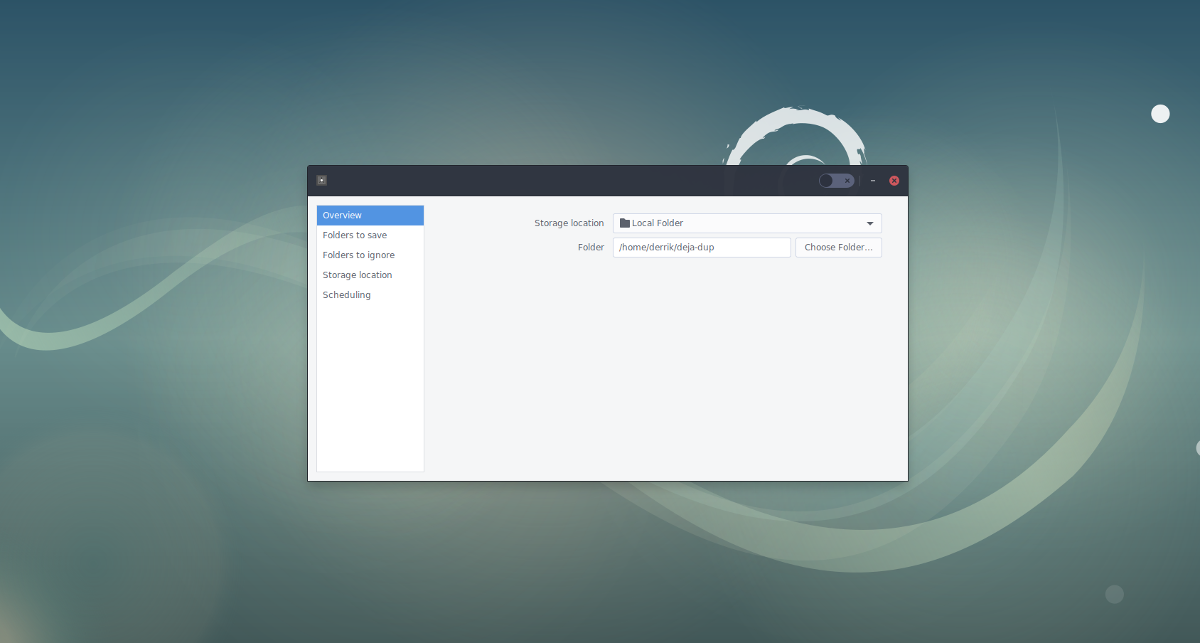
Déjà Dup on kaksipuolisuus-nimisen komentorivityökalun käyttöjärjestelmä, ja se tulee usein vakiona varmuuskopio-apuohjelmana monissa Gnome-pohjaisissa Linux-työpöytäympäristöissä.
Vaikka se ei ole niin helppokäyttöinen kuin jotain sellaistaTimeShift, Déjà Dup on upea työkalu, jonka avulla käyttäjät voivat luoda varmuuskopioita ja ladata ne ulkopuolella Cloud-palveluntarjoajiin, kuten Google Drive ja Amazon, FTP tai jopa ulkoiseen tallennustilaan GPG-salatulla tavalla.
Huomattavia ominaisuuksia
- Déjà Dupilla on helppo ymmärtää käyttöliittymä, joka on miellyttävä aloittelijoille.
- Sovelluksen avulla käyttäjät voivat salata varmuuskopiot GPG-salauksella.
- Déjà Dup voi tehdä varmuuskopioita aikataulussa (viikoittain tai päivittäin). Se voi myös poistaa automaattisesti vanhempia varmuuskopioita tilan säilyttämiseksi.
- Déjà Dup voi siirtää varmuuskopioita USB: n, verkkotallennuksen, SSH: n, FTP: n ja jopa pilvipalveluntarjoajien, kuten Amazonin ja Googlen, kautta.
Lataa - Déjà Dup
On erittäin todennäköistä, että jos käytätGnomien inspiroima työpöytäympäristö, jo sinulla voi olla jo Déjà Dup -työkalu asennettuna. Jos sinulla ei kuitenkaan ole sitä ja haluat asettaa sen, harkitse tutustuamme asiaa koskevaan perusteelliseen oppaaseemme! Käymme läpi kuinka asentaa ja käyttää Déjà Dup -sovellusta kaikkiin nykyaikaisiin Linux-jakeluihin!
3. Takaisin ajassa
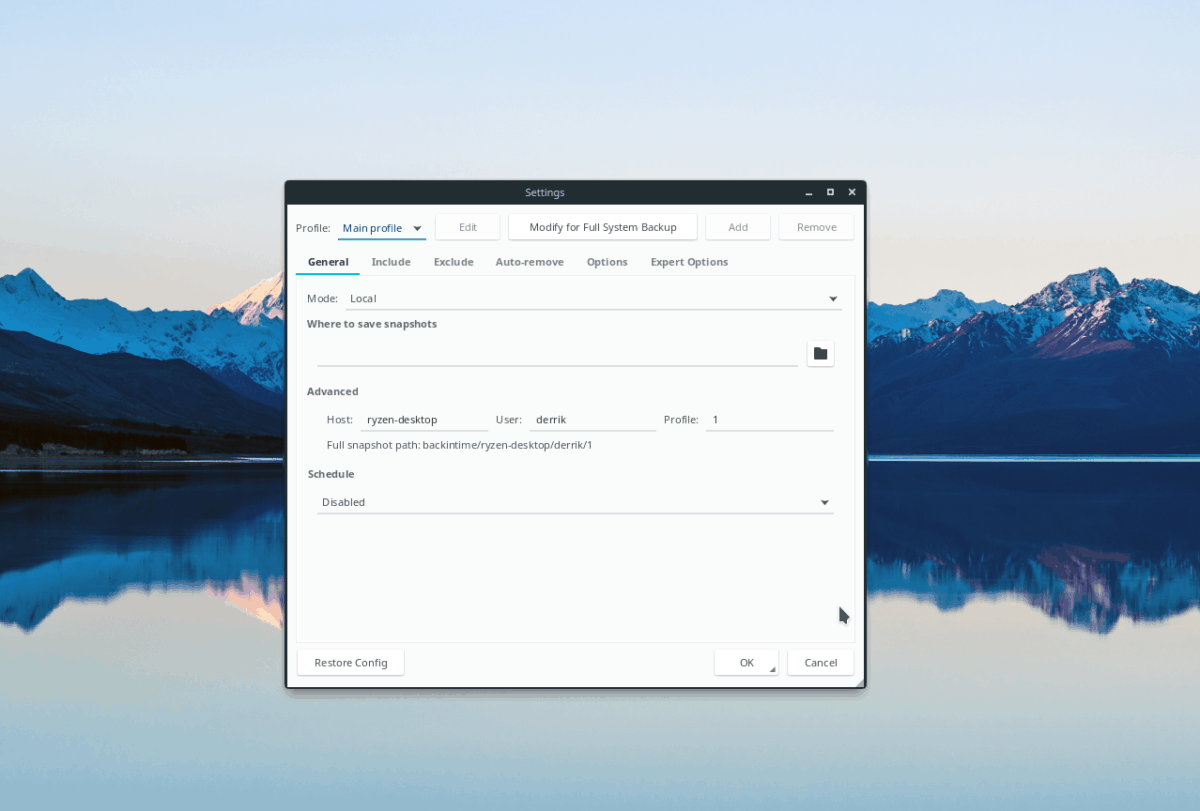
Back In Time on varmuuskopiointityökalu Linuxilletyöpöytä, joka luo järjestelmäkaappauksia tietyistä hakemistoista, jotka käyttäjä asettaa asetuksissa. Tämän avulla käyttäjät voivat pitää räätälöityä varmuuskopiointijärjestelmää, joka on räätälöity heidän tarpeisiinsa, eikä suurta varmuuskopiota, joka on täynnä asioita, joita he eivät halua.
Sovellus saa inspiraatiota työkaluista, kuten FlyBack ja TimeVault, ja se on saatavana GitHubissa GNU General Public License v2: lla.
Huomattavia ominaisuuksia
- Back In Time -ominaisuudessa on automaattinen poisto-ominaisuus, joka on helposti muokattavissa. Käyttäjät voivat asettaa sen poistamaan varmuuskopiot automaattisesti koon ja iän perusteella.
- Ohjelmassa on / sulje pois ominaisuuksia, jotka voidaan asettaa mukauttamaan varmuuskopioihin tallennettuja hakemistoja.
- Back In Time käyttää Rsynciä varmuuskopioiden luomiseen.
Lataa - Takaisin ajassa
Back In Time -sovellus on melko vanha - 10vuotta vanha olla tarkka, joten voit olla varma, että sillä on tukea kaikille tärkeille jakeluille. Jos haluat asentaa sen ja käyttää sitä tietokoneesi tärkeimmässä varmuuskopiointisovelluksessa, tarkista Pkgs.org-sivustolta ladattava paketti.
4. LuckyBackup
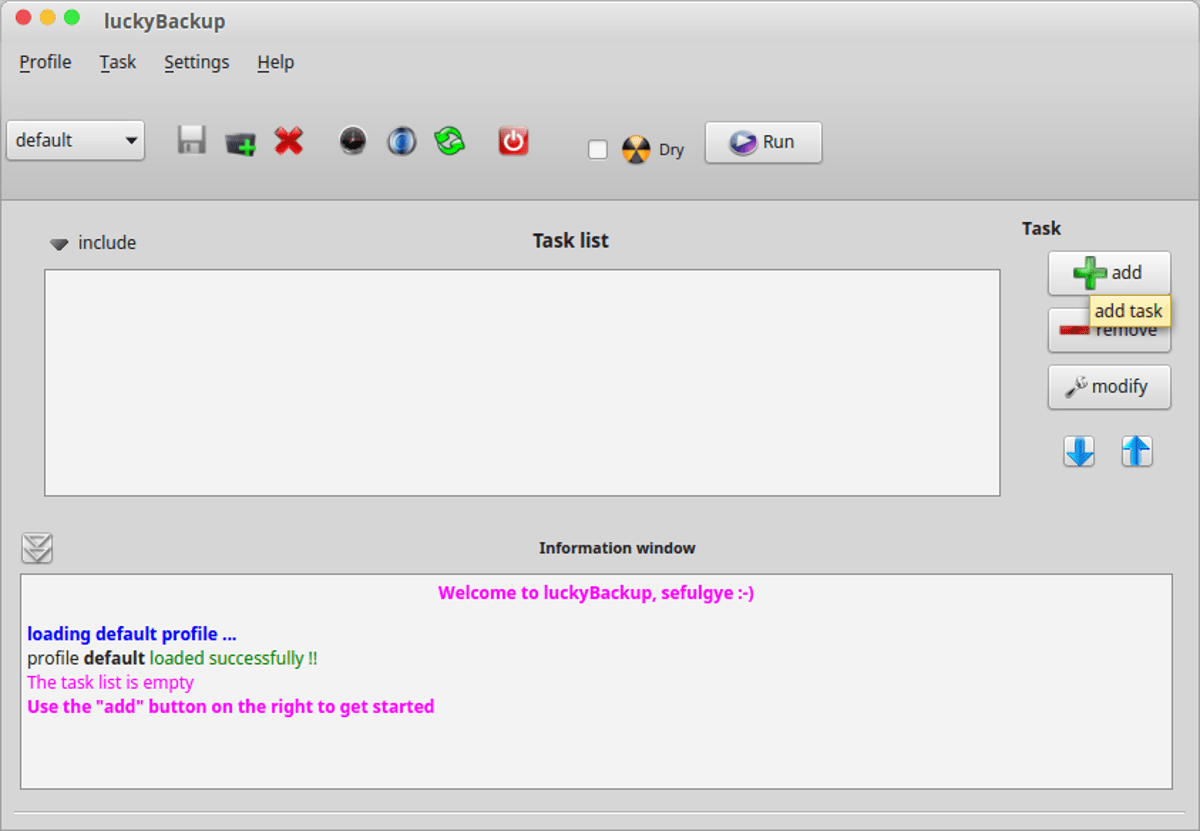
LuckyBackup on avoimen lähdekoodin, alustojenvälinen varmuuskopioratkaisu, joka käyttää Rsyncin valtaa käyttäjän määrittelemien hakemistojen synkronointiin.
Koska LuckyBackup käyttää alla olevaa Rsync-työkalua, se antaa käyttäjille mahdollisuuden käyttää helposti joitain sen edistyneemmistä ominaisuuksista, kuten varmuuskopioinnista etäyhteyksiin.
Rsync-käyttöliittymää on todellakin moniaLinux-sovellukset, jotka yrittävät tehdä asioista “helpompaa”. LuckyBackup on kuitenkin onnistunut eristymään tarjoamalla yksinkertainen käyttöliittymä ja kymmeniä asetuksia ja vaihtoehtoja.
Huomattavia ominaisuuksia
- LuckyBackup käyttää alla olevaa Rsynciä, ja sillä on komentorivikäyttöliittymä yhdessä GUI-komponentin kanssa.
- Työkalu ei luo kopioitavia varmuuskopioita. Sen sijaan se vain synkronoi muutokset säästääksesi levytilaa.
- LuckyBackup tukee varmuuskopioita verkoissa ja etätietokoneissa.
Lataa - LuckyBackup
Saadaksesi kädet LuckyBackupiin sinun täytyy käydä heidän SourceForge-sivulla. Vaihtoehtoisesti useimpien jakelujen paketit ovat helposti ladattavissa osoitteesta Pkgs.org.
5. Rsync
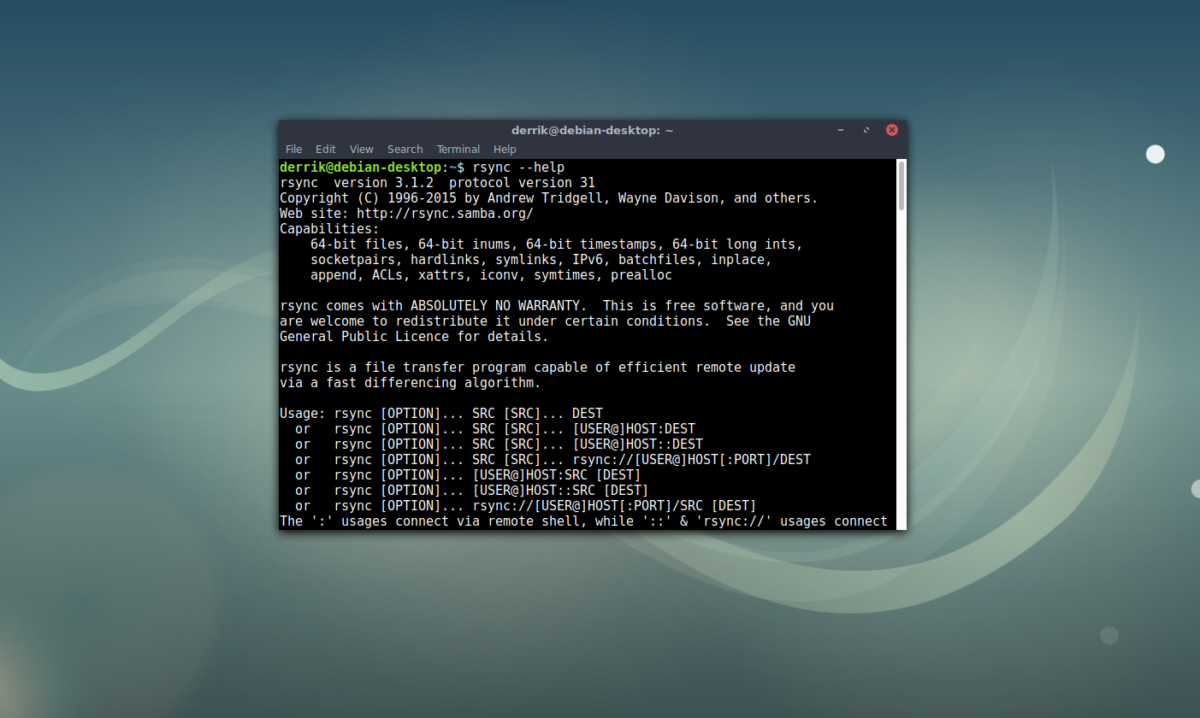
Rsync on komentorivin synkronointiohjelma Linuxille (ja muille käyttöjärjestelmille), joka voi pitää kaikki kaksi hakemistoa synkronoituna paikallisesti tai Internetin kautta.
Tämä sovellus ei ole varmuuskopiointiohjelma, eikä sen tavoitteena oleolla. Monien hyödyllisten ominaisuuksiensa ansiosta se voidaan kuitenkin nopeasti määrittää toimimaan samalla tavalla kuin tiedostojen ja hakemistojen nopea, automaattinen synkronointi.
Jos etsit komentorivin synkronointityökalua, joka voi kaksinkertaistua varmuuskopiojärjestelmänä, saattaa olla syytä kannattaa tarkistaa Rsync.
- Rsync voi synkronoida tiedostoja paikallisesti tai etätietokoneisiin ja palvelimiin.
- Rsync tukee useita yhteysprotokollia, mukaan lukien SSH, Rsh jne.
- Rsyncillä on vankka komentoriviliittymä, joka on tervetullut virrankäyttäjille.
Lataa - Rsync
Rsync on vakiona useimmissa Linux-jakeluissa, koska monet työkalut käyttävät sitä tiedostojen synkronointiin. Jos sinulla ei ole sitä asennettuna järjestelmääsi, tutustu Rsyncin oppaaseemme ja opi kuinka se toimii!
6. CloudBerry-varmuuskopio

CloudBerry Backup on ei-ilmainen, kaupallinenvarmuuskopiojärjestelmä Linuxille, Macille ja Windowsille. Sen avulla käyttäjät voivat luoda ja lähettää salattuja, ajoitettuja järjestelmän varmuuskopioita Amazon AWS: ään, Microsoft Azureen, Backblaze B2: een, Wasabiin ja Google Cloud Storage -palveluun. Voit myös luoda CloudBerryn paikallisten varmuuskopioiden luomiseen.
CloudBerry Backup -sovellus ei pidämuut tässä luettelossa. Tämän työkalun pääpaino on tehdä järjestelmävarmuuskopioiden luomisesta Enterprise-järjestelmiin vaivatonta ja helppoa. Jos käytät Linuxia ammattimaisessa työympäristössä, se on yksi parhaimmista työhön.
Huomattavia ominaisuuksia
- CloudBerry Backup varmuuskopioi vain muokatut / uudet tiedostot sen sijaan, että se kopioi tietoja varmuuskopion vuoksi.
- Voiko varmuuskopioida verkkotallennusasemia niiden tiedostojen lisäksi, jotka sovelluksella on käynnissä.
- CloudBerryssä on Server Backup -komponentti, joka toimii Linuxissa.
- Sovellus ei luo varmuuskopioita paikallisesti. Sen sijaan kaikki varmuuskopiotiedot lähetetään pilveen.
Lataa - CloudBerry-varmuuskopio
CloudBerryssä on sekä palvelimen varmuuskopiointi että työpöydän varmuuskopiointi. Sen hinta on 29,99 dollaria, ja se tarjoaa ilmaisen 15 päivän kokeilun ohjelmiston arvioimiseksi ennen ostamista.
CloudBerry Backup -tuen tukemat käyttöjärjestelmät ovat Ubuntu, Debian, OpenSUSE, RedHat Enterprise Linux ja CentOS.
johtopäätös
Tässä luettelossa kävimme läpi Linux-työpöydän parhaat järjestelmän varmuuskopiointityökalut. Puhuimme heidän ominaisuuksistaan ja mistä voit ladata ne.
Mitä suosikki järjestelmän varmuuskopiointityökalujasi käyttää Linuxissa? Kuulkaa alla olevista kommentteista ja kerro meille!













Kommentit